| Gevonden:
|
Pocket Query op geocaching.com
Om te kunnen geocachen, zal je de informatie van geocaches (ook wel caches genoemd) naar je GPS moeten zetten vanaf www.geocaching.com.
Dit kan één voor één, maar het kan ook met een zogenaamde "pocket query".
In simpele bewoording is het soort zoekopdracht, waarbij je meerdere geocaches tegelijk op kunt vragen.
Bij het aanmaken van een pocket query kan je opgeven welke geocaches je wilt hebben. Je kan bijvoorbeeld geocaches rondom een bepaald coördinaat opvragen, filteren op type van geocache en bepaalde kenmerken. Daarmee kan je tot maximaal 1000 geocaches tegelijk opvragen in één pocket query.
Een dergelijke pocket query kan je eenmalig uit laten voeren, of elke week op een vast dag. Een nieuwe pocket query is op z'n vroegst in de loop van de volgende dag beschikbaar.
Om gebruik te kunnen maken van pocket queries moet je premium member zijn bij geocaching.com.
Als je een pocket query aanmaakt verschijnt er een scherm met veel opties. Laat je hier niet door afschrikken, maar bekijk de opties eens rustig.
Opties die bij elkaar horen staan samen in één blok. Als basis vink je alleen opties aan als je daar ook daadwerkelijk op wil filteren.
Bij twijfel is het raadzaam de standaard instellingen te gebruiken.
De verschillende blokken worden steeds besproken.
Ga naar www.geocaching.com en log in met premium members account gegevens.
Klik op "Spelen" en "Pocket queries"
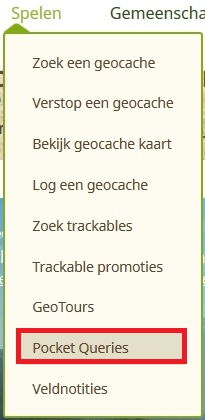
Klik op "Maak een nieuwe zoekopdracht aan"
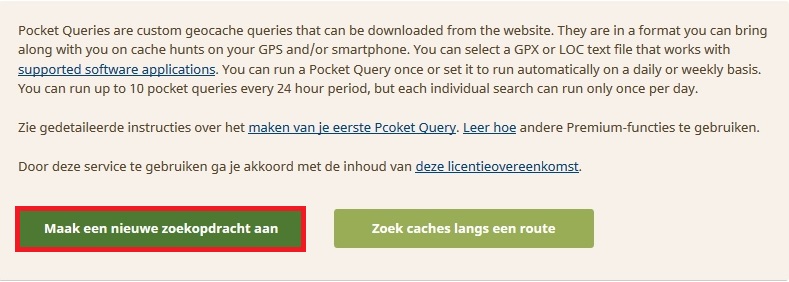
Er verschijnt een scherm met veel opties. Laat je hier niet door afschrikken, maar bekijk de opties eens rustig.
Opties die bij elkaar horen staan samen in één vak. Als basis vink je alleen opties aan als je daar ook daadwerkelijk op wil filteren.
Het begint simpel met het geven van een naam aan de zoekopdracht, vervang "New Query" door een eigen naam.
Probeer elke query een duidelijke en herkenbare naam te geven. Als je meerdere queries hebt, maakt een duidelijk naam het terugvinden van een query makkelijker.

Het volgende blok is "Dagen waarop te genereren". Hier kan je aangeven wanneer en hoe vaak je de query uit wilt laten voeren.
Klik een dag van de week aan. Dit mogen ook meerdere dagen zijn.
Daaronder kies je hoe vaak de query uitgevoerd moet worden. De opties spreken voor zich.
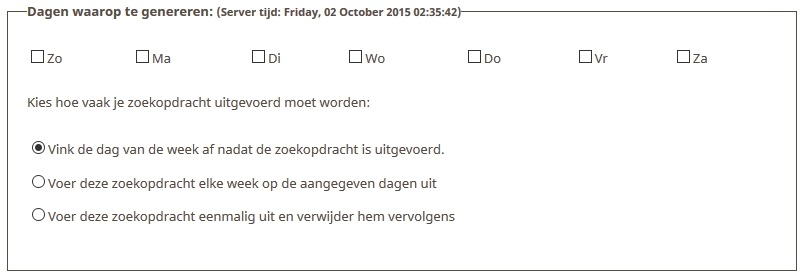
Vervolgens kan je aangeven hoeveel geocaches de pocket query mag bevatten. Standaard is dit 500, dit mag maximaal 1000 zijn.
Pocket queries met maximaal 500 caches worden automatisch per e-mail verstuurd, pocket queries met meer van 500 caches moet je zelf downloaden.

Je kan kiezen welke soorten geocaches meegenomen worden. Standaard worden alle soort meegenomen, en is de optie "Elke soort" gekozen.
Kies eventueel de soorten die je in de query wilt hebben. De optie "Geselecteerde soorten" wordt dan gekozen, en zet je een vink bij de gewenste soorten.
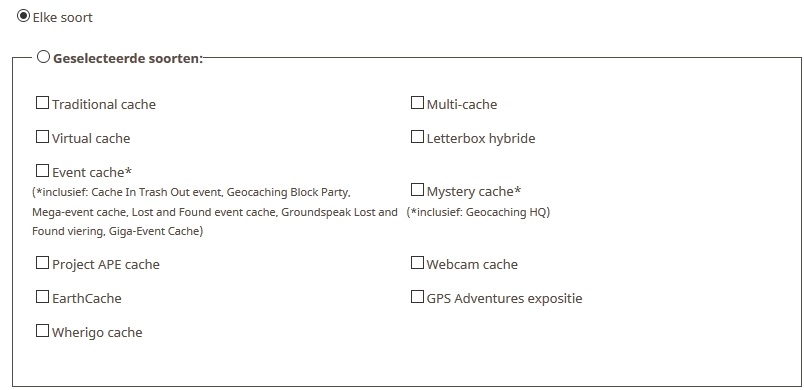
Ook op type container kan je filteren. Dit werkt vergelijkbaar met de keus in soort geocache.
Standaard is "elke container" gekozen, je kan eventueel de verschillende types container aanvinken.
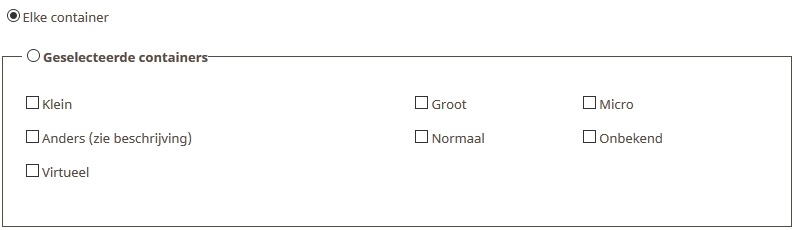
Dan staat er een blok met de (weinig zeggende) titel "Die (en)". Hier kan je een aantal kenmerken kiezen, waaraan een geocache moet voldoen.
Een geocache wordt pas opgenomen in de query, zodra het voldoet aan alle aangevinkt kenmerken.
Om een voorbeeld te geven, als je zowel "Ik niet heb gevonden" (denk er de titel "Die" voor) en "ik heb gevonden" aanvinkt blijft de query leeg.
Een geocache heb je ofwel gevonden, ofwel niet gevonden. Er is geen cache die voldoet aan het kenmerk dat je het gevonden hebt, én voldoet aan het kenmerk dat je diezelfde cache niet gevonden hebt. Verder kan je aangeven aan welke waardering van moeilijkheid en terrein de geocaches moeten voldoen.
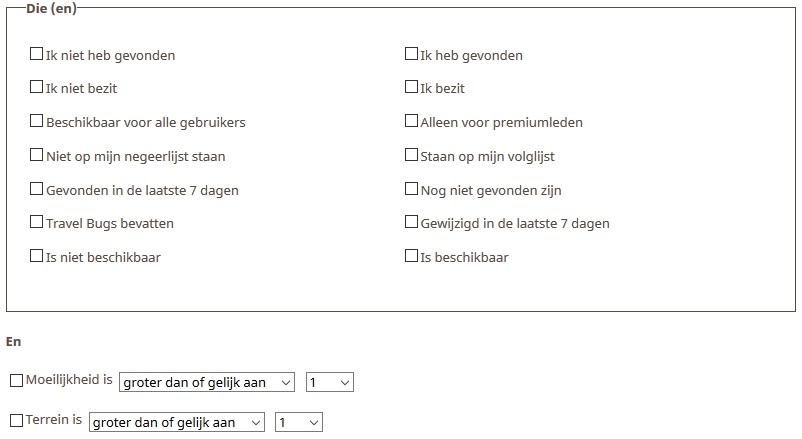
Het volgende blok laat je filteren op land of op staat/provincie.
Bij staten/provincies staan de staten en provincies van verschillende landen in één lange afabetische lijst.
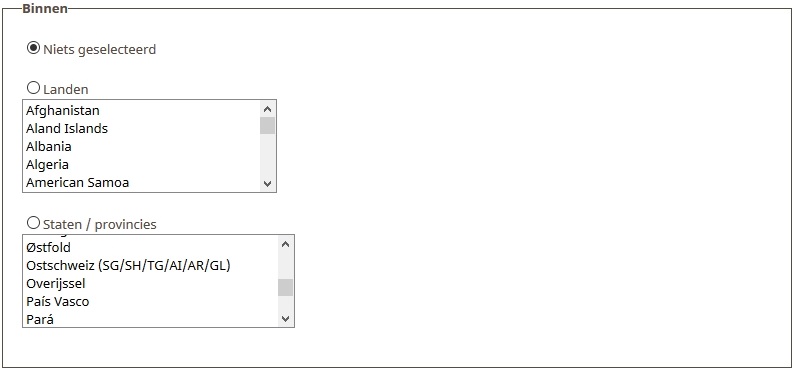
Bij "Vanaf beginpunt" kan je een middelpunt aangeven en een afstand waarbinnen de geocaches liggen.
Overigens werkt de optie "Postcode" in Nederland niet. Waarschijnlijk werkt het alleen met Amerikaanse postcodes.
Als je een middelpunt kiest, geef dan ook bij "Binnen een radius van" een afstand op in mijlen (mi) of kilometers (km).
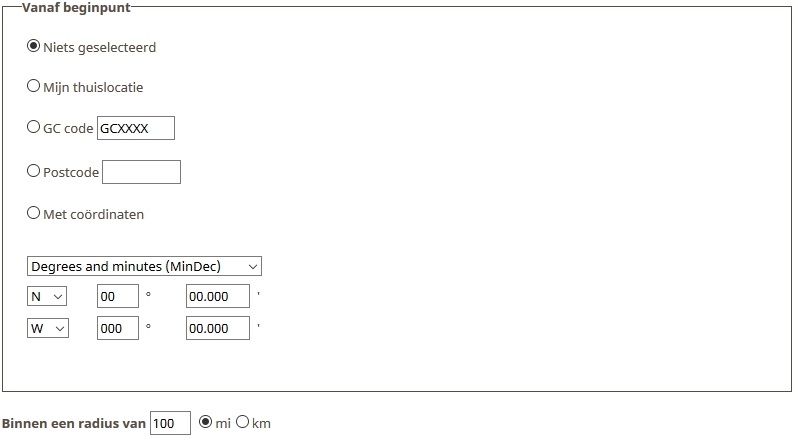
De volgende twee blokken lijken op elkaar, maar doen precies het tegenovergestelde.
In het eerste blok "Eigenschappen om op te nemen" kan je aanklikken welke kenmerken bij een cache vermeld moeten zijn.
In het tweede blok "Eigenschappen om uit te sluiten" kan je aanklikken welke kenmermerken juist niet bij een cache vermeld moet zijn.
Slecht in specifieke situaties gebruik je deze blokken om te filteren. Wees er ook spaarzaam mee, omdat bij veel caches dit soort kenmerken niet (goed) ingesteld zijn.
Gebruik bij twijfel deze blokken niet.
Als je de muis boven een icoon zet, niet klikt maar even wacht, dan verschijnt een tekstballonnetje met waar het icoon voor staat.
Zorg dat je in beide blokken niet dezelfde icoon hebt aangeklikt. Een bepaald kenmerk staat aan of uit bij een cache.
Het is niet mogelijk dat hetzelfde kenmerk zowel aan als uit staat. Doe je dat wel, dan blijft de query leeg.
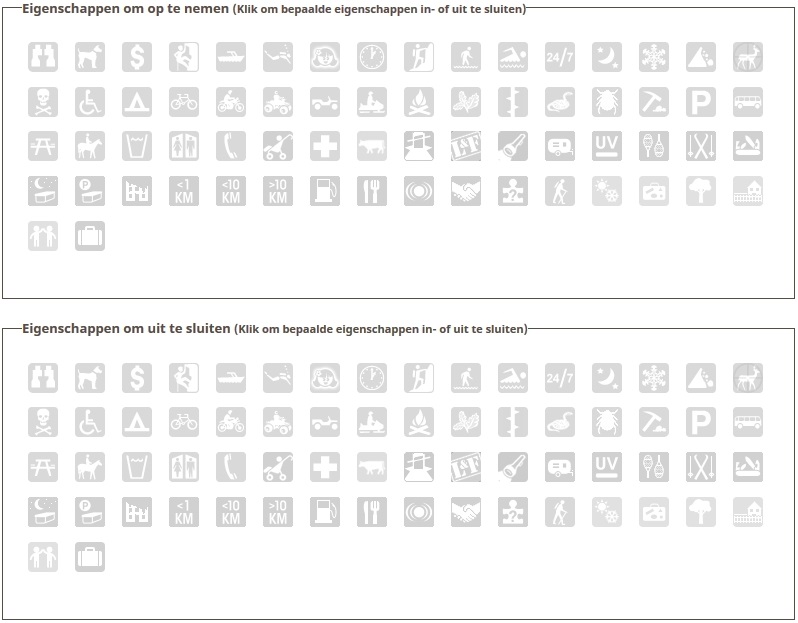
Het laatste blok heet "Verstuur naar".
Hier kan je aangeven naar welk e-mail adres de pocket query gestuurd moet worden. Bij "E-mail" kan je kiezen uit de e-mail adressen die bekend zijn.
Via "Voeg nog een e-mailadres toe aan jouw account" heb je de mogelijkheid andere e-mail adressen toe te voegen.
Bij "Formaat" is standaard "GPS Exchange Format (*.gpx)" gekozen. Laat deze instelling zo staan.
Het is praktisch om de optie "Pocket query naam opnemen in de bestandsnaam van de download" aan te vinken. Daarmee krijgt het bestand wat je download de naam van de pocket query mee.
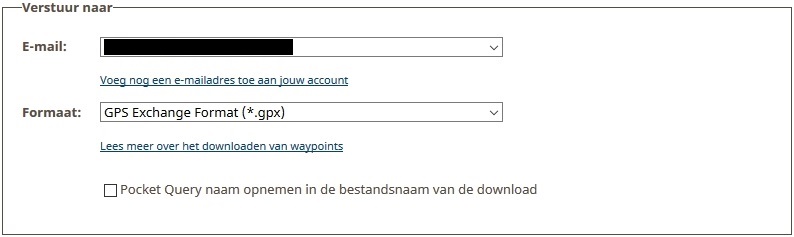
Zodra alles ingesteld is, moet je de zoekopdracht opslaan. Klik op "Verstuur informatie" om het op te slaan.
De optie "Verwijder deze opdracht" spreekt voor zich, daarmee wis je de query.

Het is mogelijk meerdere pocket queries aan te maken. Zo kan je voor verschillende doeleinden of gebieden verschillende pocket queries aanmaken.
De verschillende queries worden in een lijst getoond.
Aangemaakte pocket queries kan je controleren met behulp van het vergrootglas-icoon en het kaart-icoon.
Het aanklikken van het vergrootglas-icoon laat een lijst zien met alle geocaches in de query.
Het aanklikken van het kaart-icoon laat een kaart zien met geocaches in de query.
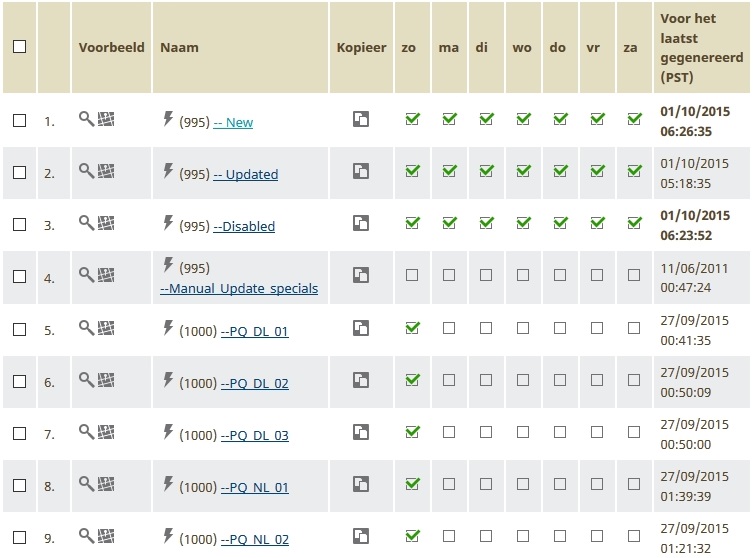
Zodra je de pocket query naar wens hebt aangemaakt, vink je aan op welke dag deze aangemaakt moet worden.
Per query kan je aanvinken op welke dagen deze uitgevoerd moet worden. Elke dag kunnen er maximaal 10 queries uitgevoerd worden. Het is ook mogelijk één pocket query op meerdere dagen uit te laten voeren. Geocaching.com bepaalt wanneer de pocket query aangemaakt wordt, dat kan vroeg in de ochtend maar ook laat in de avond zijn.
Zodra een pocket query aangemaakt is, vind je deze terug onder het tabblad "Pocket Queries gereed voor download".

Er verschijnt een lijst met pocket queries die klaar staan om gedownload te worden. Klik op de naam van een pocket query om dit bestand te downloaden.
Er zal nu een scherm of optie verschijnen om het bestand te downloaden. Hoe dit er uit ziet hangt van de gebruikt webbrowser af, en hoe deze ingesteld is.
Sla het bestand op jouw computer op.
Blader nu naar het gedownloade bestand. Dit is een ZIP bestand. ZIP bestanden moeten altijd eerst uitgepakt worden. Hoe je dit doet, is ook weer afhankelijk van computer en hoe deze ingericht is. Meestal kan je met de rechter muisknop op het ZIP bestand klikken, en kiezen voor "uitpakken", "extract" of iets met vergelijkbare betekenis.
Zodra het ZIP bestand uitgepakt is, krijg je een GPX bestand. Dit bestand kopieer je naar de GPS of geheugenkaart. Als je een geheugenkaart in de GPS hebt, heeft dit de voorkeur.
Zet het bestand in de map Garmin\GPX. Als je de GPS of geheugenkaart bekijkt, zal daar een map met de naam "Garmin" staan. Daarbinnen staat een map "GPX". Het GPX bestand moet in deze map gezet worden.
Daarmee heb je de geocaches van deze pocket query op je toestel staan.
Om deze geocaches weer te verwijderen, is het een kwestie van dit bestand verwijderen. Let daarbij goed op dat je het juiste bestand verwijderd.
Artikel toegevoegd op: 02-10-2015
|
|
|
|